铁路12306上怎么买汽车票?铁路12306上买汽车票具体方法
1、更新12306至最新版本,登录你的个人账号,在首页点击【更多】;
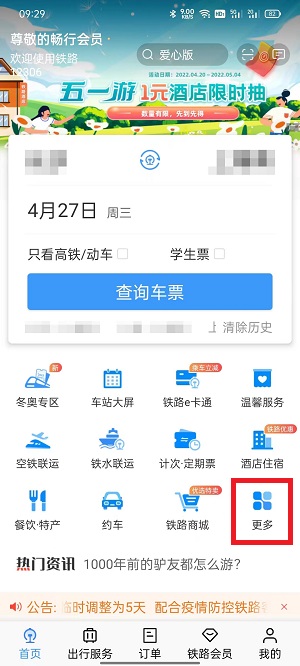
2、进入全部应用页面后,在出行服务下方点击【汽车票】进入购买汽车票;
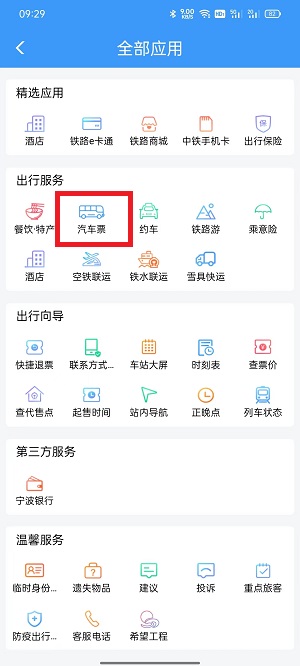
3、点击【起始站】,选择需要购票的城市和对应车站,可直接输入城市显示可购票的汽车站;
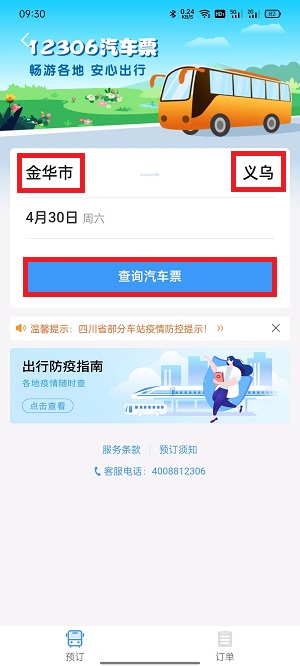
4、选择【到达地】,可以显示对应到达的地点和汽车站;
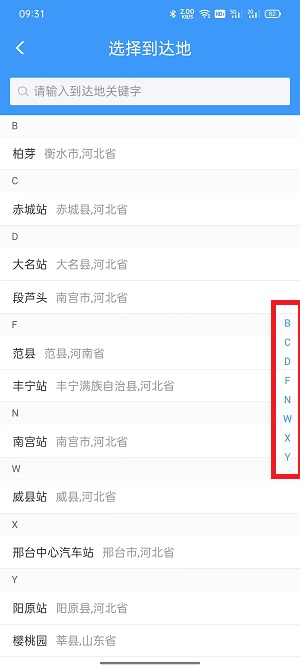
5、选择后点击【查询汽车票】查看可购票的日期,选择需要购票的班次支付即可。
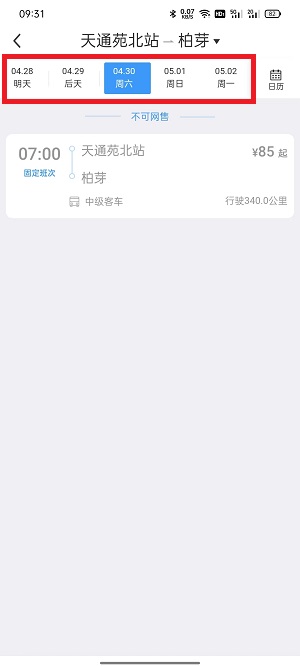
以上这篇文章就是铁路12306上买汽车票具体方法,有需要的小伙伴快来学习一下吧!










